很多新手问作品如何添加网络视频,和添加远程外链视频添加方式,添加外链视频区别,网络视频要添加的是以“嵌套网络视频通用代码,远程视频是MP4结尾的外链路径地址实现。
第1种:网络视频嵌套方式,把视频MP4文件先上传到第3方视频站获取到“ iframe ”开头的通用代码,添加到网络到网络视频链接框内,https://flbook.com.cn/tutorial/course/24.html 查看教程。建议都用此方式添加。
第2种:做远程视频链接的条件:须要有自己的网站服务器,和域名。把自己的视频MP4文件上传放到个人网站服务器或者自己网站WEB空间根目录下,给视频命名如123,那么这个视频链接地址是什么呢。 示例:如你的个人网站域名是www.abc.com那么你的视频地址就是 https://www.abc.com/123.mp4。把自己网站服务器视频路径地址添加到远程视频链接框内就可以了。重点是HTTPS 开头有证书认证过的备案域名地址。
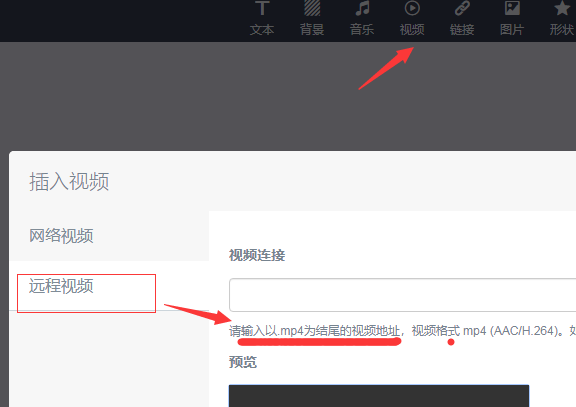
*对于没有服务器,也没有域名的也想做远程视频添加链接方法?(声明:不推荐,新手了解下用法思路即可)
把本地视频上传到阿里云的云存储OSS空间里,获取视频链接地址, 带xxx.m4结尾的链接地址,阿里云存储空间是会收取流量费,以下,只讲大致思路,不推荐只做了解,新手只需要了解此功能的用法即可。
步骤1:百度搜索,阿里云,https://account.aliyun.com 然后登录,产品分类里找到"对象存储OSS",开通OSS服务,创建空间文件夹,接着就是上传MP4。

步骤2:创建Bucket (创建存储空间文件夹) 弹出的版本控制提示选不开通。
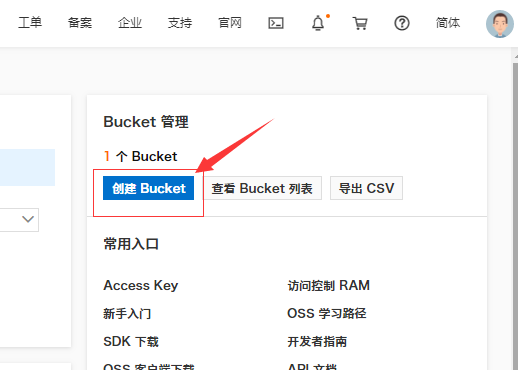
步骤3:选择存储类型: 选择标准。读写权限:选择:公共读, 确定。
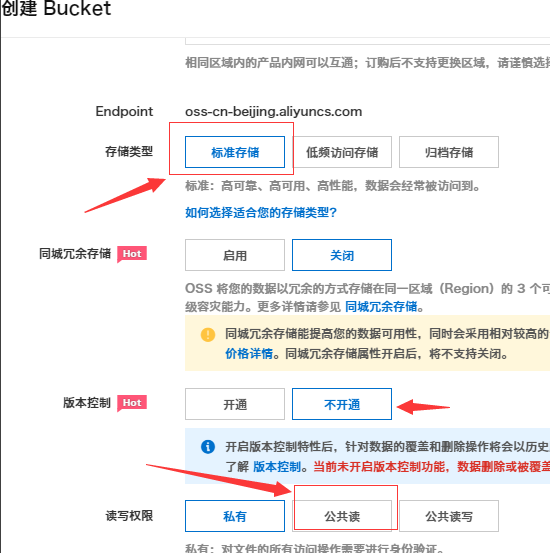
步骤4:点击自己刚才创建的文件夹,Bucket文件夹(wf9527)-上传自己MP4文件。(文件名要英文)
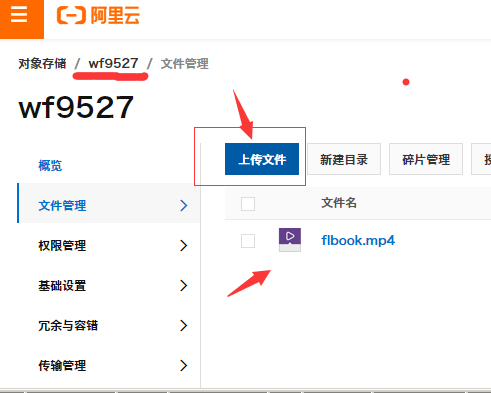
步骤5:然后选择视频右侧的详情按钮,找到下方的MP4的链接地址,复制粘贴到FLBOOK平台指定的框内实现。
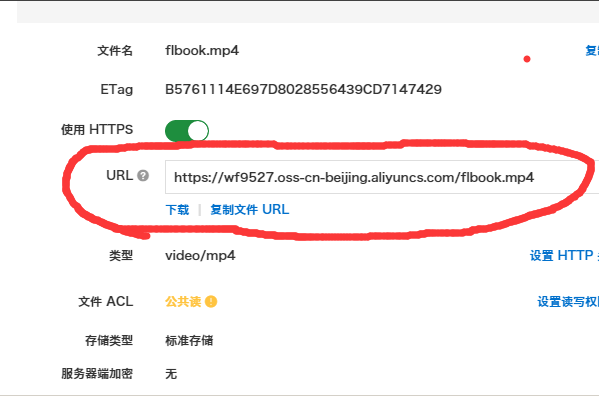
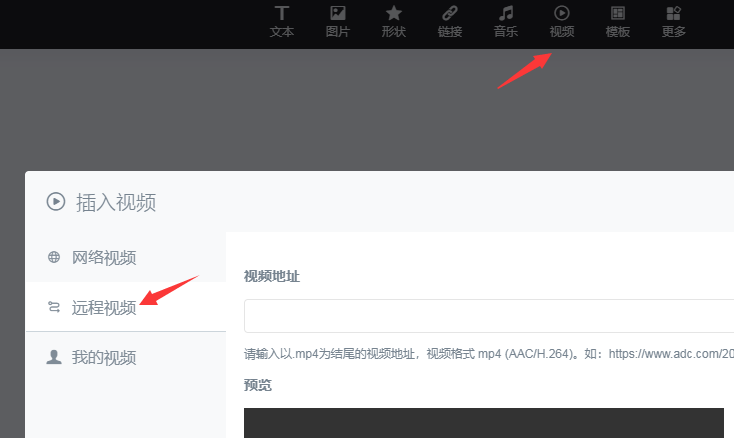



 增值电信业务经营许可证:陕B2-20210327 |
增值电信业务经营许可证:陕B2-20210327 |  陕公网安备 61102302611033号
陕公网安备 61102302611033号